Kako osebo manj pogosto predstavljati v aplikaciji Fotografije v iOS 15
Kaj je treba vedeti
- Dotaknite se Fotografije > Albumi > Ljudje >izberite osebo > elipse> Predstavite to osebo manj > Potrdi manj pogosto predstavljati nekoga.
- Odstranite spomin na datum ali kraj tako, da tapnete Fotografije > Zate >tri v spominu > Manj funkcij > Potrdi.
- Ponastavite funkcijo tako, da tapnete Nastavitve > Fotografije > Ponastavi predlagane spomine > Ponastaviti.
Ta članek vas nauči, kako osebo manj pogosto predstaviti v aplikaciji Fotografije v iOS 15 in kako nekoga blokirati v Photos Memories. Prav tako vam pokaže, kako ponastaviti spomine in ljudi, da si jih lahko ogledate, kot so bili prej.
Kako osebo manj pogosto predstavim na fotografijah v iOS 15?
Če ste ugotovili, da je v vašem albumu Fotografije Osebe nekdo, ki bi ga želeli videti manj, je dokaj preprosto, da ga manj pogosto vključite v aplikacijo Fotografije in povezan pripomoček za začetni zaslon. Tukaj je opisano, kako ga nastaviti.
To dejanje ne odstrani fotografij iz vašega računa iPhone ali iCloud, vendar pomeni, da se manj pogosto pojavljajo v vaših spominih in vseh povezanih pripomočkih.
Odprite aplikacijo Fotografije.
Dotaknite se Albumi.
Dotaknite se Ljudje.
-
Dotaknite se osebe, ki jo želite manj predstaviti.

Dotaknite se tri točke v zgornjem desnem kotu.
Dotaknite se Manj funkcij.
-
Dotaknite se Predstavite to osebo manj.
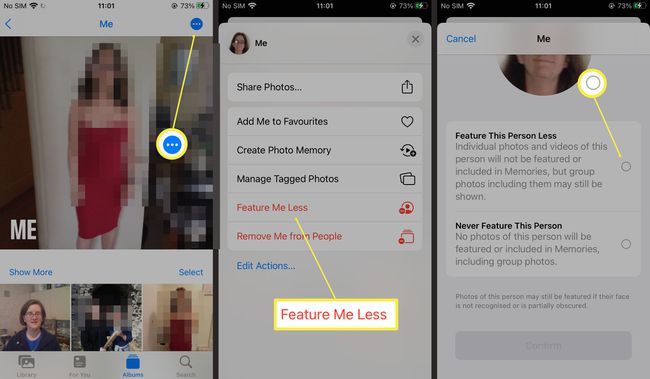
Dotaknite se Potrdi.
Ali lahko nekoga blokiram v spominih fotografij?
Če želite nekoga v celoti blokirati iz svojih spominov fotografij, da se na noben način ne prikaže, je postopek zelo podoben. Tukaj je opisano, kako to storiti.
Še enkrat, to ne izbriše fotografij, vendar jih blokira iz vaših spominov in zagotovi, da se ne prikažejo, tudi če jih oseba prikaže kot del skupinske fotografije.
Odprite aplikacijo Fotografije.
Dotaknite se Albumi.
Dotaknite se Ljudje.
-
Dotaknite se osebe, ki jo želite blokirati.
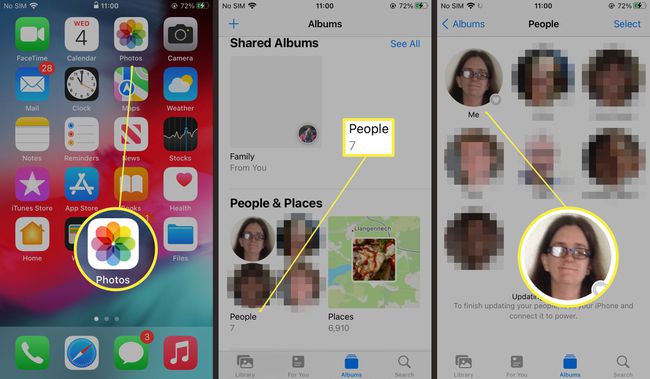
Dotaknite se tri točke v zgornjem desnem kotu.
Dotaknite se Manj funkcij.
Dotaknite se Nikoli ne predstavljajte te osebe.
-
Dotaknite se Potrdi.

Oseba se zdaj nikoli več ne bo pojavila v spominih.
Vrnite se na elipso in tapnite Odstrani iz ljudi da jih odstranite z zavihka Ljudje.
Kako predstaviti dan ali mesta manj na fotografijah
Če želite tudi zaradi slabih spominov redkeje predstavljati določen dan ali kraj, je to enostavno nastaviti. Tukaj je opisano, kako redkeje prikazati posebne spomine.
Odprite aplikacijo Fotografije.
Dotaknite se Zate.
Dotaknite se tri točke poleg ustreznega pomnilnika.
-
Dotaknite se Manj funkcij.
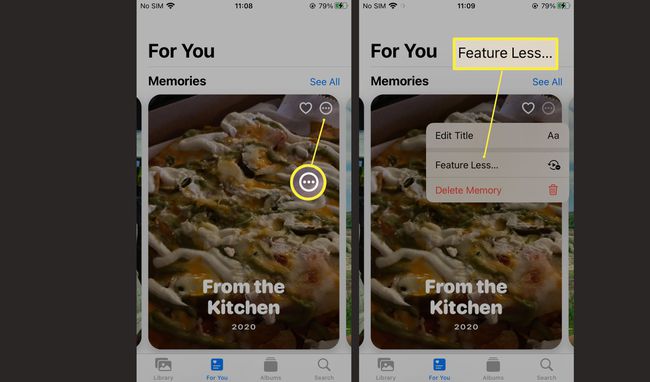
Dotaknite se Izbriši pomnilnik da ga trajno izbrišete.
Dotaknite se Potrdi manj pogosto prikazovati spomin.
Kako nekoga znova predstaviti na fotografijah
Ste obžalovali svojo izbiro in želite ponovno videti osebo v svojih spominih? Tukaj je opisano, kako ponastavite nastavitve za spomine.
Dotaknite se Nastavitve.
-
Dotaknite se Fotografije.
Morda se boste morali pomakniti navzdol, da to najdete.
-
Dotaknite se Ponastavi predlagane spomine.
Dotaknite se Ponastavi predloge ljudi slediti istemu postopku.
-
Dotaknite se Ponastaviti potrditi.
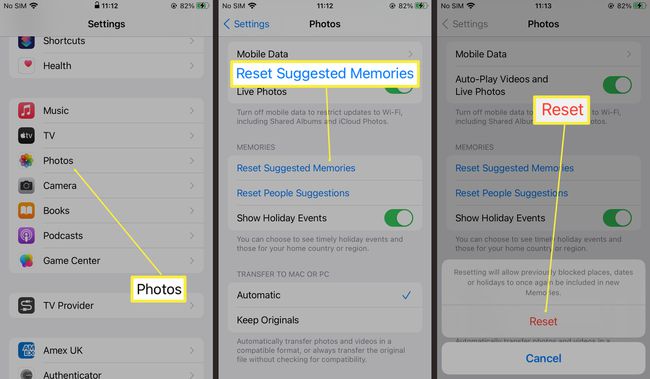
Vaši spomini so zdaj obnovljeni, kot so bili prej.
Pogosta vprašanja
-
Kako popravim napake v albumu Photos People?
Pojdi do Fotografije > Albumi > Ljudje > Oseba > Elipsa > Upravljajte označene fotografije. Če želite odstraniti obraze, tapnite Fotografije > Albumi > Ljudje > Oseba > Izberite > Pokaži obraze in odznači nepomembne slike. Če želite spremeniti sličico, tapnite Fotografije > Albumi > Ljudje > Oseba > Izberite > Pokaži obraze > tapnite sliko > Deliti > Naredite ključno fotografijo.
-
Kako uporabljam Spotlight za iskanje fotografij v iOS-u?
Na zaklenjenem zaslonu povlecite navzdol in vnesite Fotografije sledi ime osebe. Za omogočite iskanje fotografij v središču pozornosti, Pojdi do Nastavitve > Siri in iskanje > Fotografije.
-
Kako dodam nekoga v album Ljudje v sistemu iOS?
Odprite fotografijo osebe, nato povlecite navzgor in tapnite sličico pod Ljudje. Dotaknite se Dodaj ime in vnesite ime. Če želite obrazu dodati ime, pojdite v album Ljudje in tapnite sličico osebe, nato tapnite Dodaj ime na vrhu zaslona.
